Grep широко використовується в системах Linux під час роботи з деякими файлами, пошуку певного шаблону та багатьох інших. Цього разу ми використовуємо команду grep для відображення рядків до і після відповідного ключового слова, що використовується у певному файлі. Для цього ми будемо використовувати прапорці “-A”, “-B” та, -C ”у всьому нашому посібнику. Отже, вам потрібно виконати кожен крок для кращого розуміння. Переконайтеся, що у вас Ubuntu 20.04 Встановлена система Linux.
По-перше, вам потрібно відкрити термінал командного рядка Linux, щоб почати працювати над grep. Ви знаходитесь в домашньому каталозі вашої системи Ubuntu відразу після відкриття терміналу командного рядка. Отже, спробуйте перерахувати всі файли та папки в домашньому каталозі вашої системи Linux, використовуючи наведену нижче команду ls, і ви отримаєте всі. Як бачите, у нас є деякі текстові файли та деякі папки, перелічені в ньому.
ls
Приклад 01: Використання '-A' та '-B'
З наведених вище текстових файлів ми розглянемо деякі з них і спробуємо застосувати до них команду grep. Відкриємо текстовий файл «один.txt », спочатку використовуючи популярну команду« кішка »внизу:
$ кішка одна.txt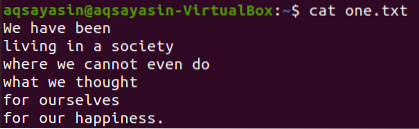
Спочатку ми побачимо певні збіги слів у цьому текстовому файлі за допомогою команди grep, як показано нижче. Ми шукаємо слово «ми» у текстовому файлі «один».txt ”, використовуючи інструкцію grep. Вихідні дані показують два рядки з текстового файлу, на яких є “ми”.
$ grep ми один.txt
Отже, у цьому прикладі ми покажемо рядки до та після відповідності конкретного слова в деяких текстових файлах. Отже, використовуючи той самий текстовий файл “один.txt ”ми зіставляли слово„ ми ”, відображаючи 3 рядки перед ним, як показано нижче. Прапор "-B" означає "Перед". Вихідні дані показують лише 2 рядки перед певним рядком слова, оскільки файл не має більше рядків перед рядком конкретного слова. Він також показує ті рядки, що містять це конкретне слово.
$ grep -B 3 ми один.txt
Давайте використаємо те саме ключове слово “ми” з цього файлу, щоб відобразити 3 рядки після рядка, у яких є слово “ми”. Прапор “-A” представляє “After”. Вихідні дані знову показують лише 2 рядки, оскільки у файлі немає більше рядків.
$ grep -A 3 ми один.txt
Отже, давайте використаємо нове ключове слово для відповідності та відобразимо рядки або рядки перед і після рядка, в якому воно лежить. Отже, ми використовуємо слово «можна» для відповідності. Номери рядків у цьому випадку однакові. 3 рядки після відповідного слова “can” були відображені нижче за допомогою команди grep.
$ grep -A 3 може один.txt
Ви можете побачити вихідні дані перед рядками відповідного слова, використовуючи ключове слово "може". На відміну від цього, він показує лише два рядки перед рядком відповідного слова, оскільки перед ним немає більше рядків.
$ grep -B 3 може один.txt
Приклад 02: Використання '-A' та '-B'
Візьмемо ще один текстовий файл, „два.txt, »з домашнього каталогу та відобразити його вміст, використовуючи наведену нижче команду« cat ».
$ кішка два.txt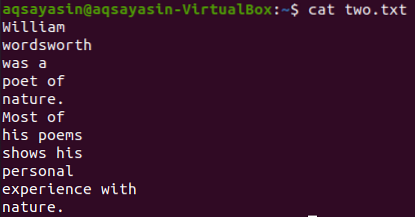
Давайте відобразимо 5 рядків перед словом „Most” із файлу „two.txt ”за допомогою команди grep. Вихідні дані показують 5 рядків перед тим, як рядок містить конкретне слово.
$ grep -B 5 Більшість із двох.txt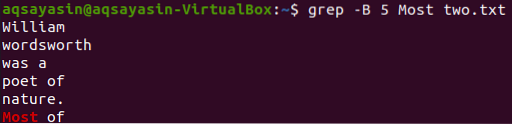
Команда grep для показує 5 рядків після слова „Most” із текстового файлу „two.txt ”було подано нижче.
$ grep -A 5 Більшість двох.txt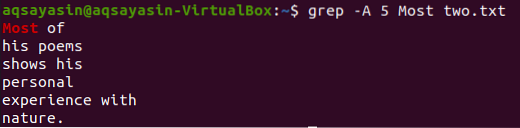
Давайте змінимо ключове слово для пошуку. Цього разу ми використаємо “of” як ключове слово для відповідності. Відобразіть 2 рядки перед словом “з” із текстового файлу “два”.txt ”можна зробити за допомогою наведеної нижче команди grep. Вихідні дані показують два рядки для ключового слова “of”, оскільки воно двічі міститься у файлі. Таким чином, результат містить більше 2 рядків.
$ grep -B 2 з двох.txt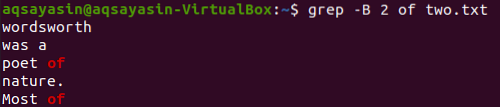
Зараз відображається 2 рядки файлу „два.txt ”після рядка, що містить ключове слово“ of ”, можна зробити за допомогою наведеної нижче команди. На виході знову відображається більше 2 рядків.
$ grep -A 2 з двох.txt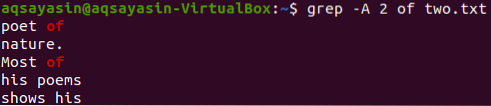
Приклад 03: Використання '-C'
Інший прапорець, “-C”, використовувався для відображення рядків до і після відповідного слова. Давайте відобразимо вміст файлу “один.txt ”за допомогою команди cat.
$ кішка одна.txt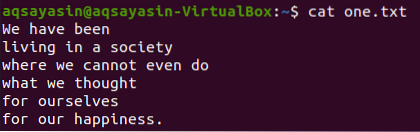
Ми вибираємо "суспільство" як ключове слово для відповідності. Наведена нижче команда grep відобразить 2 рядки до та 2 рядки після рядка, що містить слово "суспільство". Вихідні дані показують один рядок перед певним рядком слова та 2 рядки після нього.
$ grep -C 2 суспільство одне.txt
Подивимось вміст файлу „два.txt ”, використовуючи наведену нижче команду cat.
$ кішка два.txt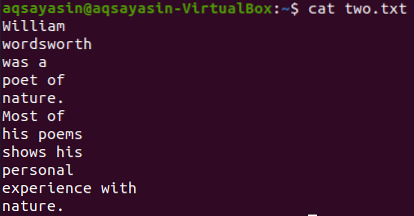
На цій ілюстрації ми використовуємо „вірші” як ключове слово для відповідності. Отже, виконайте наведену нижче команду для цього. Вихідні дані показують два рядки до і два рядки після відповідного слова.
$ grep -C 2 вірші два.txt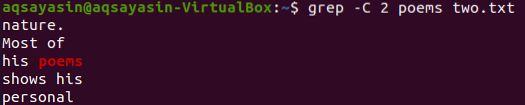
Давайте використаємо ще одне ключове слово з файлу „два.txt ”для відповідності. Цього разу ми вживаємо ключове слово “природа”. Отже, спробуйте команду нижче, використовуючи “-C” як прапор із ключовим словом “природа” з файлу “два.txt ". Цього разу на виході є більше двох рядків у виході. Оскільки у файлі неодноразово міститься слово "природа", це і є причиною цього. Ключове слово "природа", яке стоїть першим, має два рядки перед і два рядки після нього. Хоча друге відповідає тому самому ключовому слову, перед "nature" є два рядки, але після нього немає рядків, оскільки він знаходиться в останньому рядку файлу.
$ grep -C 2 вірші два.txt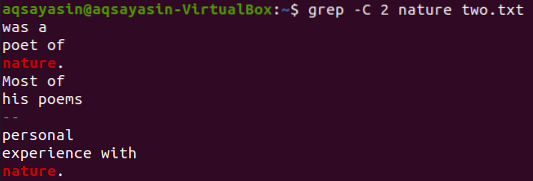
Висновок
Ми успішно показуємо рядки перед і після конкретного слова, використовуючи інструкцію grep.
 Phenquestions
Phenquestions


